Nível de programação: iniciante
Duração: 15 min
Tipo de projeto: automação com um acionador baseado em tempo
Objetivos
- Entenda o que a solução faz.
- Entenda o que os serviços do Apps Script fazem na solução.
- Configure o script.
- Execute o script.
Sobre esta solução
Uma agenda de férias compartilhada é uma ótima ferramenta para ajudar sua equipe a colaborar. Com ela, qualquer pessoa pode determinar quem está fora do escritório rapidamente. Com essa solução, você pode ver quando seus colegas estão fora do escritório sem precisar fazer entradas manuais.
Como funciona
Essa solução preenche um calendário de férias compartilhado com base nos calendários individuais de cada pessoa em um grupo do Google. Quando alguém agenda um período de folga, essa pessoa adiciona um evento ao Google Agenda pessoal usando uma palavra-chave como "Férias" ou "Fora do escritório".
A cada hora, o script verifica as agendas dos membros do grupo e sincroniza os eventos adequados com a agenda compartilhada. Você pode mudar a frequência com que o script verifica novos eventos.
Essa solução só acessa eventos da Agenda que seus colegas tornaram visíveis para você nas configurações de privacidade.
Serviços do Apps Script
Esta solução usa os seguintes serviços:
- Serviço de grupos: determina os membros do Grupo do Google.
- Serviço avançado do Google Agenda: fornece acesso à API Google Calendar e pesquisa eventos nas agendas dos membros do grupo.
Pré-requisitos
Para usar esta amostra, você precisa atender aos seguintes pré-requisitos:
- Uma Conta do Google (as contas do Google Workspace podem exigir a aprovação do administrador).
- Um navegador da Web com acesso à Internet.
Configurar o script
Criar uma agenda de férias da equipe
- Abra a Google Agenda.
- Crie uma agenda chamada "Férias da equipe".
- Nas configurações da agenda, em Integrar agenda, copie o ID da agenda.
Criar o projeto do Apps Script
- Clique no botão a seguir para abrir o projeto do Apps Script Calendário de férias.
Abrir o projeto - Clique em Visão geral .
- Na página de visão geral, clique em Fazer uma cópia
.
- No projeto do Apps Script copiado, defina a variável
TEAM_CALENDAR_IDcomo o ID do calendário que você criou antes. - Defina a variável
GROUP_EMAILcomo o endereço de e-mail de um Grupo do Google que contenha os membros da sua equipe. - Ao lado de Serviços, clique em Adicionar um serviço .
- Selecione API Google Calendar e clique em Adicionar.
Executar o script
- No projeto copiado do Apps Script, no menu suspenso de funções, selecione setup.
- Clique em Executar.
Quando solicitado, autorize o script. Se a tela de permissão OAuth mostrar o aviso Este app não foi verificado, selecione Avançado > Acessar {Nome do projeto} (não seguro).
Quando terminar, volte à Agenda para confirmar se o calendário de férias da equipe está preenchido com eventos.
Revisar o código
Para revisar o código do Apps Script dessa solução, clique em Ver código-fonte abaixo:
Acessar o código-fonte
Code.gs
Modificações
Você pode editar a automação do calendário de férias da equipe como quiser para atender às suas necessidades. Confira abaixo uma mudança opcional para modificar o gatilho.
Mudar a frequência com que o script verifica novos eventos
Para mudar a frequência de execução do script, siga estas etapas:
- No projeto do Apps Script, clique em Acionadores .
- Ao lado do gatilho, clique em Editar gatilho .
- Selecione as mudanças e clique em Salvar.
Colaboradores
Esta amostra é mantida pelo Google com a ajuda de especialistas em desenvolvimento do Google.
